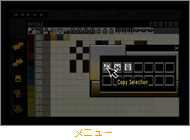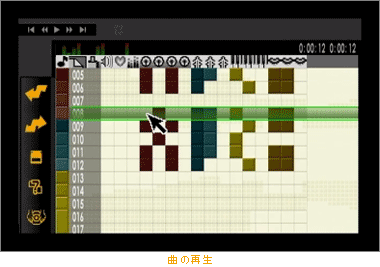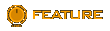 |
 |
基本は簡単!サンプルを聞いて、気に入ったリフを配置するだけ。
オリジナル曲を作ろう! |
 |
 |
1,500以上の内臓内臓サンプルライブラリを搭載! |
 |
 |
最大4人まで参加可能のジャムセッションモードも搭載! |
| |
※, |
“PlayStation 2”専用マルチタップ使用時 |
 |
 |
内臓サンプルだけじゃない、自分だけのリフパターンも作成可能! |
 |
 |
USBマイクデバイス対応!無限の可能性を生み出すサウンドマシーン |
| |
※, |
注意:あなたがUSBマイクで録音したものは、個人として楽しむなどのほかは、著作権法上、権利者に無断で使用できません。
|
|
 |
|
|
ミュージックジェネレーター(以下『MG』)は、様々な音の配合によって独自のサウンド・メイキングを実現する、夢の音楽エディター・ソフト。一度基本操作を把握すれば、差別なく誰にでも作曲ができ、音楽がある豊かな生活が送れて、なんとも円満です。基本操作を習得して、マスターズ・オブ・MGを目指し、“音”という深〜い森へ分け入りましょう!
ゲームを起動するとトラックエディタと呼ばれる画面が出現。この画面上にリフと呼ばれる音のブロックを配置して曲を作成していく。最初は空白だった画面が、なんと、曲の完成時には図のような充実画面に!
|
 |
 |
|
| TOP↑ |
|
|
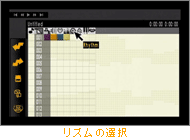 作曲のAtoZ。まず使用したいリフ(音)を決める。リフは用途別に分類され“リズム”“ベース”“メロディー”“ヴォーカル”の4種類。この中から音を選択して、作曲の素晴らしき魅力を実現しよう!
作曲のAtoZ。まず使用したいリフ(音)を決める。リフは用途別に分類され“リズム”“ベース”“メロディー”“ヴォーカル”の4種類。この中から音を選択して、作曲の素晴らしき魅力を実現しよう!
まず、4種類のリフアイコンの“リズム”を選択。ポインタカーソルをリフアイコン上に移動し、○ボタンを正しくプッシュ!
|
 |
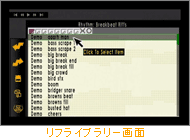 画面が切り替わり、リフライブラリー画面が登場。リフライブラリーには多彩な音データが、8つのジャンルに分けて収録。その豊潤なライブラリーに、「何でも出来るー!!」と全能感に包まれること必至。素敵なライブラリーから、使用するリフを選択する。
画面が切り替わり、リフライブラリー画面が登場。リフライブラリーには多彩な音データが、8つのジャンルに分けて収録。その豊潤なライブラリーに、「何でも出来るー!!」と全能感に包まれること必至。素敵なライブラリーから、使用するリフを選択する。
|
 |
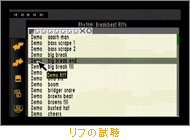 リフごとについている名称から、どんな音なのか推測できるほど、MGは甘くはありません。まずはリフの視聴をしてから使用するリフを選択する“リフ試し方式”がお勧め!
リフごとについている名称から、どんな音なのか推測できるほど、MGは甘くはありません。まずはリフの視聴をしてから使用するリフを選択する“リフ試し方式”がお勧め!
リフの視聴法はポインタカーソルで“Demo”を選択。と、同時に流れ出す音が、右側に表示されているリフの持ち味。サウンド・チェーック!
|
 |
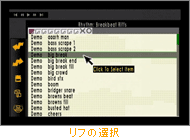 自分好みのリフを見つけたら、ポインタカーソルでリフの名称部分を選択。選ばれしリフはあなた色に名称部が緑色に染まっていきます。一度に複数のリフ選択も過激に可能。選択したリフを取り消したい場合は、取り消したいリフを再クリック。
自分好みのリフを見つけたら、ポインタカーソルでリフの名称部分を選択。選ばれしリフはあなた色に名称部が緑色に染まっていきます。一度に複数のリフ選択も過激に可能。選択したリフを取り消したい場合は、取り消したいリフを再クリック。
|
 |
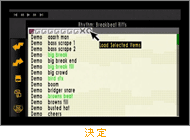 最後に決定アイコンを選択すれば、選択されたリフたちがトラックエディタに流れ込みます。また、キャンセルアイコンを選択すると、全てのリフ選択を無効にして白紙状態のトラックエディタに戻ります。
最後に決定アイコンを選択すれば、選択されたリフたちがトラックエディタに流れ込みます。また、キャンセルアイコンを選択すると、全てのリフ選択を無効にして白紙状態のトラックエディタに戻ります。
|
 |
“リズム”以外のリフも同時に選択可能。種類が変われば選択用リフも一身! 歓喜のサウンド・ヴァリエーション。
AtoZ:
リフライブラリーのリフ表示は1度に14個が限界マックス。全体のリフを確認するには、方向キー上下で行う、画面スクロールを活用しよう!
AtoZ:
リフライブラリー内でジャンルの切り替えを行うには、スムースに方向キー左右を入力する。
ジャンルが切り替わると、画面上部にある赤いチェックマークの移動でお知らせ。
|
 |
|
|
|
| TOP↑ |
|
|
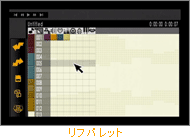 リフライブラリーから選んだリフは、画面左側にあるリフパレットに配置される。絵を書く行為にたとえるなら、リフライブリーは絵の具入れで、リフパレットは絵の具をパレットに置いた状態。パレットからリフを取り出しトラックに塗りたくれ!
リフライブラリーから選んだリフは、画面左側にあるリフパレットに配置される。絵を書く行為にたとえるなら、リフライブリーは絵の具入れで、リフパレットは絵の具をパレットに置いた状態。パレットからリフを取り出しトラックに塗りたくれ!
リフパレットに配置されたリフの色は、赤が“リズム”、青が“ベース”、黄色が“メロディー”、オレンジ色は、“ヴォーカル”と配色されていて、グッド・ヴァイブレーション!
|
 |
まず使用したいリフをリフパレットから選択。ポインタカーソルでリフパレットの使用するリフを選択します。選択されたリフは点滅開始。
この状態でトラック上の配置したい場所を選択すれば、リフの配置は完了。信じられない、お手軽作曲!
選択したリフは何度でも配置可能。配置するリフを変更する場合は、再度リフパレットから配置したいリフを選択。配置したリフを削除したい場合、ポインタカーソルを削除したいリフに合わせ□ボタンを正確にひと押し。
|
 |
|
|
|
 |
ポイント:
リフを多く読み込むと、使用したいリフが画面上からこぼれ、表示されないことに・・・。そんな場合はポインタカーソルをリフパレットに移動し、方向キー上下を入力。するとリフパレットがスクロールし、お目当てのリフがひょっこり!
 ポイント:
リフは同じ種類のトラックにしか配置不可。例えば“リズム”のリフは“ベース”のトラックには配置不可。“リズム”のリフは“リズム”、“ベース”は“ベース”の“BASS ON BASS”でトラックに配置しよう! 乱暴な配置には警告メッセージで注意勧告します。
ポイント:
リフは同じ種類のトラックにしか配置不可。例えば“リズム”のリフは“ベース”のトラックには配置不可。“リズム”のリフは“リズム”、“ベース”は“ベース”の“BASS ON BASS”でトラックに配置しよう! 乱暴な配置には警告メッセージで注意勧告します。
|
 |
テクニック(盗め!):
一度配置したりリフの組み合わせを、何回も繰り返しループさせたい場合は範囲指定がオススメ! SELECTボタンを押せばポインタカーソルがある位置から緑色の四角い枠が飛び出します。
ポインタカーソルを移動すれば、枠の大きさは自由自在! 枠で範囲を指定し△ボタンを押して開けメニュー。メニューの中からコピーを選択。すると範囲コピーしたリフがトラックに配置できるようになり、ポインタカーソルを配置場所に移動し○ボタンでドロップ可能!選択範囲の解除は×ボタンでそつなく実行。
|
 |
|
|
|
| TOP↑ |
|
|
リフをトラックに配置したら曲を再生してみよう! ポインタカーソルを再生したい場所の先端に移動し、STARTボタンを押せばドッキドキの再生が始まる。
以上の手順を繰り返せば、キミだけのオリジナル・サウンドが作成できます。みんなで、歌って、踊って、スクリームしよう!!
|
 |
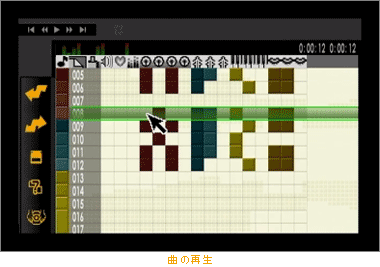 |
|
| TOP↑ |
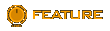










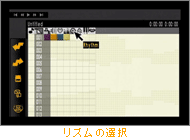 作曲のAtoZ。まず使用したいリフ(音)を決める。リフは用途別に分類され“リズム”“ベース”“メロディー”“ヴォーカル”の4種類。この中から音を選択して、作曲の素晴らしき魅力を実現しよう!
作曲のAtoZ。まず使用したいリフ(音)を決める。リフは用途別に分類され“リズム”“ベース”“メロディー”“ヴォーカル”の4種類。この中から音を選択して、作曲の素晴らしき魅力を実現しよう!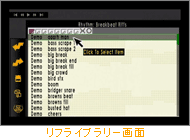 画面が切り替わり、リフライブラリー画面が登場。リフライブラリーには多彩な音データが、8つのジャンルに分けて収録。その豊潤なライブラリーに、「何でも出来るー!!」と全能感に包まれること必至。素敵なライブラリーから、使用するリフを選択する。
画面が切り替わり、リフライブラリー画面が登場。リフライブラリーには多彩な音データが、8つのジャンルに分けて収録。その豊潤なライブラリーに、「何でも出来るー!!」と全能感に包まれること必至。素敵なライブラリーから、使用するリフを選択する。
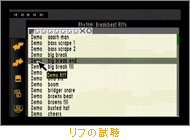 リフごとについている名称から、どんな音なのか推測できるほど、MGは甘くはありません。まずはリフの視聴をしてから使用するリフを選択する“リフ試し方式”がお勧め!
リフごとについている名称から、どんな音なのか推測できるほど、MGは甘くはありません。まずはリフの視聴をしてから使用するリフを選択する“リフ試し方式”がお勧め!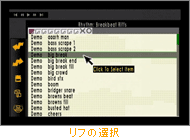 自分好みのリフを見つけたら、ポインタカーソルでリフの名称部分を選択。選ばれしリフはあなた色に名称部が緑色に染まっていきます。一度に複数のリフ選択も過激に可能。選択したリフを取り消したい場合は、取り消したいリフを再クリック。
自分好みのリフを見つけたら、ポインタカーソルでリフの名称部分を選択。選ばれしリフはあなた色に名称部が緑色に染まっていきます。一度に複数のリフ選択も過激に可能。選択したリフを取り消したい場合は、取り消したいリフを再クリック。
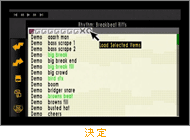 最後に決定アイコンを選択すれば、選択されたリフたちがトラックエディタに流れ込みます。また、キャンセルアイコンを選択すると、全てのリフ選択を無効にして白紙状態のトラックエディタに戻ります。
最後に決定アイコンを選択すれば、選択されたリフたちがトラックエディタに流れ込みます。また、キャンセルアイコンを選択すると、全てのリフ選択を無効にして白紙状態のトラックエディタに戻ります。

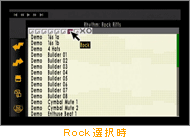

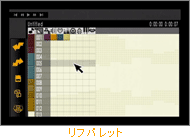 リフライブラリーから選んだリフは、画面左側にあるリフパレットに配置される。絵を書く行為にたとえるなら、リフライブリーは絵の具入れで、リフパレットは絵の具をパレットに置いた状態。パレットからリフを取り出しトラックに塗りたくれ!
リフライブラリーから選んだリフは、画面左側にあるリフパレットに配置される。絵を書く行為にたとえるなら、リフライブリーは絵の具入れで、リフパレットは絵の具をパレットに置いた状態。パレットからリフを取り出しトラックに塗りたくれ!
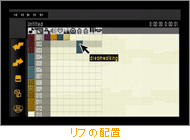
 ポイント:
リフは同じ種類のトラックにしか配置不可。例えば“リズム”のリフは“ベース”のトラックには配置不可。“リズム”のリフは“リズム”、“ベース”は“ベース”の“BASS ON BASS”でトラックに配置しよう! 乱暴な配置には警告メッセージで注意勧告します。
ポイント:
リフは同じ種類のトラックにしか配置不可。例えば“リズム”のリフは“ベース”のトラックには配置不可。“リズム”のリフは“リズム”、“ベース”は“ベース”の“BASS ON BASS”でトラックに配置しよう! 乱暴な配置には警告メッセージで注意勧告します。